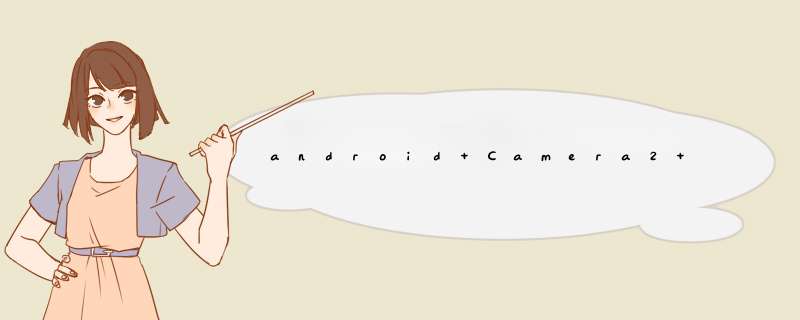
原文:android Camera2 API使用详解
由于最近需要使用相机拍照等功能,鉴于老旧的相机API问题多多,而且新的设备都是基于安卓5.0以上的,于是本人决定研究一下安卓5.0新引入的Camera2 API 来实现 Camera2API地址
首先我们来熟悉一下官方给的这几个图:
这里引用了管道的概念将安卓设备和摄像头之间联通起来,系统向摄像头发送
Capture 请求,而摄像头会返回 CameraMetadata。
这一切建立在一个叫作 CameraCaptureSession 的会话中。
其中 CameraManager 是那个站在高处统管所有摄像投设备(CameraDevice)的管理者,而每个 CameraDevice 自己会负责建立 CameraCaptureSession 以及建立 CaptureRequest。
CameraCharacteristics 是 CameraDevice 的属性描述类,非要做个对比的话,那么它与原来的 CameraInfo 有相似性。
类图中有着三个重要的 callback,虽然这增加了阅读代码的难度,但是你必须要习惯,因为这是新包的风格。
其中 CameraCaptureSession.CaptureCallback
将处理预览和拍照图片的工作,需要重点对待。
这些类是如何相互配合的?下面是简单的流程图。
有了这三张图,那么接下来就好了理解了,我们按照拍照流程的指示,来吧整个过程走一遍
1首先定义一个SufaceView 用来实现预览照片用
surfaceView=(SurfaceView)
findViewById(R.id.surfaceView);
surfaceHolder.addCallback(new SurfaceHolder.Callback() {
@Override
public void surfaceCreated(SurfaceHolder holder) {
initCamera();
}
@Override
public void surfaceChanged(SurfaceHolder holder, int format, int width, int height) {
}
@Override
public void surfaceDestroyed(SurfaceHolder holder) {
}
});
其中initCamera2()方法是用来初始化相机的方法
2获取Camera ID,该ID是用来打开相机的关键,一般后置摄像头是0,前置摄像头是1,这里我们选择后置摄像头做详解
mCameraID = "" + CameraCharacteristics.LENS_FACING_BACK;//后摄像头
3通过Camera ID 来打开摄像头,这里我们需要使用CamerManager,这是类是一个管理服务类,值得注意的是,打开摄像头是一个相当复杂的过程,不能直接在主线程中直接执行,其核心代码为:
HandlerThread handlerThread=new HandlerThread("Camera2");
handlerThread.start();
childHandler=new Handler(handlerThread.getLooper());
mainHandler=new Handler(getMainLooper());
mImageReader.setOnImageAvailableListener(new ImageReader.OnImageAvailableListener() { //可以在这里处理拍照得到的临时照片 例如,写入本地
@Override
public void onImageAvailable(ImageReader reader) {
mCameraDevice.close();
surfaceView.setVisibility(View.GONE);
iv_show.setVisibility(View.VISIBLE);
// 拿到拍照照片数据
Image image = reader.acquireNextImage();
ByteBuffer buffer = image.getPlanes()[0].getBuffer();
byte[] bytes = new byte[buffer.remaining()];
buffer.get(bytes);//由缓冲区存入字节数组
final Bitmap bitmap = BitmapFactory.decodeByteArray(bytes, 0, bytes.length);
if (bitmap != null) {
iv_show.setImageBitmap(bitmap);
}
}
}, mainHandler);
cameraManager = (CameraManager) getSystemService(Context.CAMERA_SERVICE);
try {
if (ActivityCompat.checkSelfPermission(this, Manifest.permission.CAMERA) != PackageManager.PERMISSION_GRANTED) {
return;
}
//打开摄像头
cameraManager.openCamera(mCameraID, stateCallback, mainHandler);
} catch (CameraAccessException e) {
e.printStackTrace();
}
注意打开摄像头需要权限:
<uses-permission android:name="android.permission.CAMERA"></uses-permission>
4 开启相机后有一个回调,stateCallback,该回调是用来返回相机是否正常打开的状态的
private CameraDevice.StateCallback stateCallback = new CameraDevice.StateCallback() {
@Override
public void onOpened(CameraDevice camera) {//打开摄像头
mCameraDevice = camera;
//开启预览
takePreview();
}
@Override
public void onDisconnected(CameraDevice camera) {//关闭摄像头
if (null != mCameraDevice) {
mCameraDevice.close();
MainActivity.this.mCameraDevice = null;
}
}
@Override
public void onError(CameraDevice camera, int error) {//发生错误
Toast.makeText(MainActivity.this, "摄像头开启失败", Toast.LENGTH_SHORT).show();
}
};
5 相机开启成功后,执行回调中的onOpen方法,在该方法中,我们实现让图像显示在界面上
/**
* 开始预览
*/
private void takePreview() {
try {
// 创建预览需要的CaptureRequest.Builder
final CaptureRequest.Builder previewRequestBuilder = mCameraDevice.createCaptureRequest(CameraDevice.TEMPLATE_PREVIEW);
// 将SurfaceView的surface作为CaptureRequest.Builder的目标
previewRequestBuilder.addTarget(surfaceHolder.getSurface());
// 创建CameraCaptureSession,该对象负责管理处理预览请求和拍照请求
mCameraDevice.createCaptureSession(Arrays.asList(surfaceHolder.getSurface(), mImageReader.getSurface()), new CameraCaptureSession.StateCallback() // ③
{
@Override
public void onConfigured(CameraCaptureSession cameraCaptureSession) {
if (null == mCameraDevice) return;
// 当摄像头已经准备好时,开始显示预览
mCameraCaptureSession = cameraCaptureSession;
try {
// 自动对焦
previewRequestBuilder.set(CaptureRequest.CONTROL_AF_MODE, CaptureRequest.CONTROL_AF_MODE_CONTINUOUS_PICTURE);
// 打开闪光灯
previewRequestBuilder.set(CaptureRequest.CONTROL_AE_MODE, CaptureRequest.CONTROL_AE_MODE_ON_AUTO_FLASH);
// 显示预览
CaptureRequest previewRequest = previewRequestBuilder.build();
mCameraCaptureSession.setRepeatingRequest(previewRequest, null, childHandler);
} catch (CameraAccessException e) {
e.printStackTrace();
}
} @Override
public void onConfigureFailed(CameraCaptureSession cameraCaptureSession) {
Toast.makeText(MainActivity.this, "配置失败", Toast.LENGTH_SHORT).show();
}
}, childHandler);
} catch (CameraAccessException e) {
e.printStackTrace();
}
}
6,预览完成后,接下来就是拍照了,注意某些手机的摄像头会和正常手机的摄像头另类,成像会成180度的倒立像,比如nexus 5x,这时候只需要设置
rORIENTATIONS的值来调整角度就可以
/**
* 拍照
*/
private void takePicture() {
if (mCameraDevice == null) return;
// 创建拍照需要的CaptureRequest.Builder
final CaptureRequest.Builder captureRequestBuilder;
try {
captureRequestBuilder = mCameraDevice.createCaptureRequest(CameraDevice.TEMPLATE_STILL_CAPTURE);
// 将imageReader的surface作为CaptureRequest.Builder的目标
captureRequestBuilder.addTarget(mImageReader.getSurface());
// 自动对焦
captureRequestBuilder.set(CaptureRequest.CONTROL_AF_MODE, CaptureRequest.CONTROL_AF_MODE_CONTINUOUS_PICTURE);
// 自动曝光
captureRequestBuilder.set(CaptureRequest.CONTROL_AE_MODE, CaptureRequest.CONTROL_AE_MODE_ON_AUTO_FLASH);
// 获取手机方向
int rotation = getWindowManager().getDefaultDisplay().getRotation();
// 根据设备方向计算设置照片的方向
captureRequestBuilder.set(CaptureRequest.JPEG_ORIENTATION, ORIENTATIONS.get(rotation)+rORIENTATIONS);
//拍照
CaptureRequest mCaptureRequest = captureRequestBuilder.build();
mCameraCaptureSession.capture(mCaptureRequest, null, childHandler);
} catch (CameraAccessException e) {
e.printStackTrace();
}
}
欢迎分享,转载请注明来源:内存溢出

 微信扫一扫
微信扫一扫
 支付宝扫一扫
支付宝扫一扫
评论列表(0条)